萬盛學電腦網 >> 圖文處理 >> Photoshop教程 >> ps圖片處理 >> Photoshop婚紗照片處理教程:草地陶醉的新娘
Photoshop婚紗照片處理教程:草地陶醉的新娘
婚紗影樓的攝影師能錦上添花,把拍好的照片處理成比較唯美的效果,當然,實現的方法和表現效果可以不同,下面就介紹一種婚紗照片的處理方式給大家。先來看看原圖和效果圖:

原圖

最終效果
下面是照片處理步驟:
1、打開素材圖片,選擇菜單:圖像 > 模式 > Lab顏色,確定後創建曲線調整圖層,對a通道進行調整,參數設置如下圖。

圖1
2、新建一個圖層,選擇漸變工具,做透明到黑色徑向漸變,加上圖層蒙版,做黑色到透明徑向漸變。

圖2
3、選擇菜單:圖像 > 模式 > RGB顏色,選擇合拼,按Ctrl + J把背景圖層復制一層,執行:圖像 > 應用圖像操作,參數設置如下圖,確定後加上圖層蒙版,用黑色畫筆擦去過深的部分。

圖3
4、創建曲線調整圖層,做曲線調節。
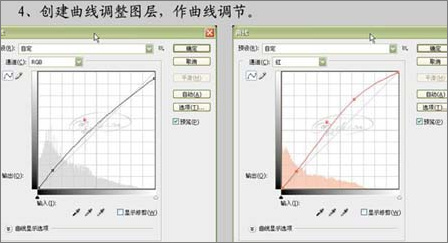
圖4
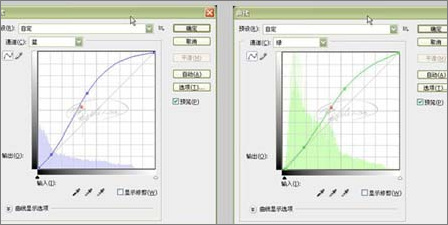
圖5

圖6
5、新建一個圖層,按Ctrl + Alt + Shift + E蓋印圖層,做降噪銳化處理,完成最終效果。

效果圖
ps圖片處理排行
軟件知識推薦
相關文章
copyright © 萬盛學電腦網 all rights reserved



